ゲスト ユーザー モードを有効にして Vision Pro を他のユーザーと共有する方法
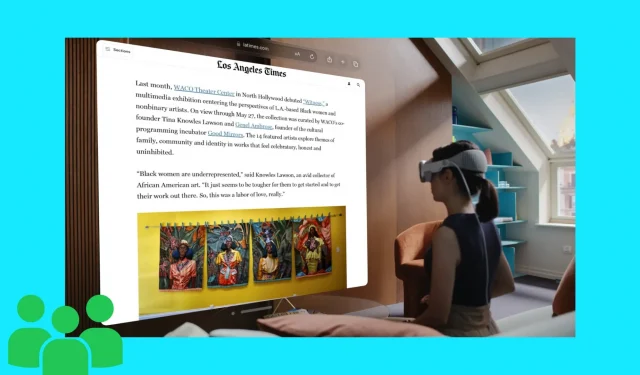
このチュートリアルでは、ゲスト ユーザー モードを使用して、Apple Vision Pro ヘッドセットを家族、友人、同僚と共有する方法を説明します。すべてのアプリを使用させるか、選択したいくつかのアプリだけを使用させるかを選択できます。
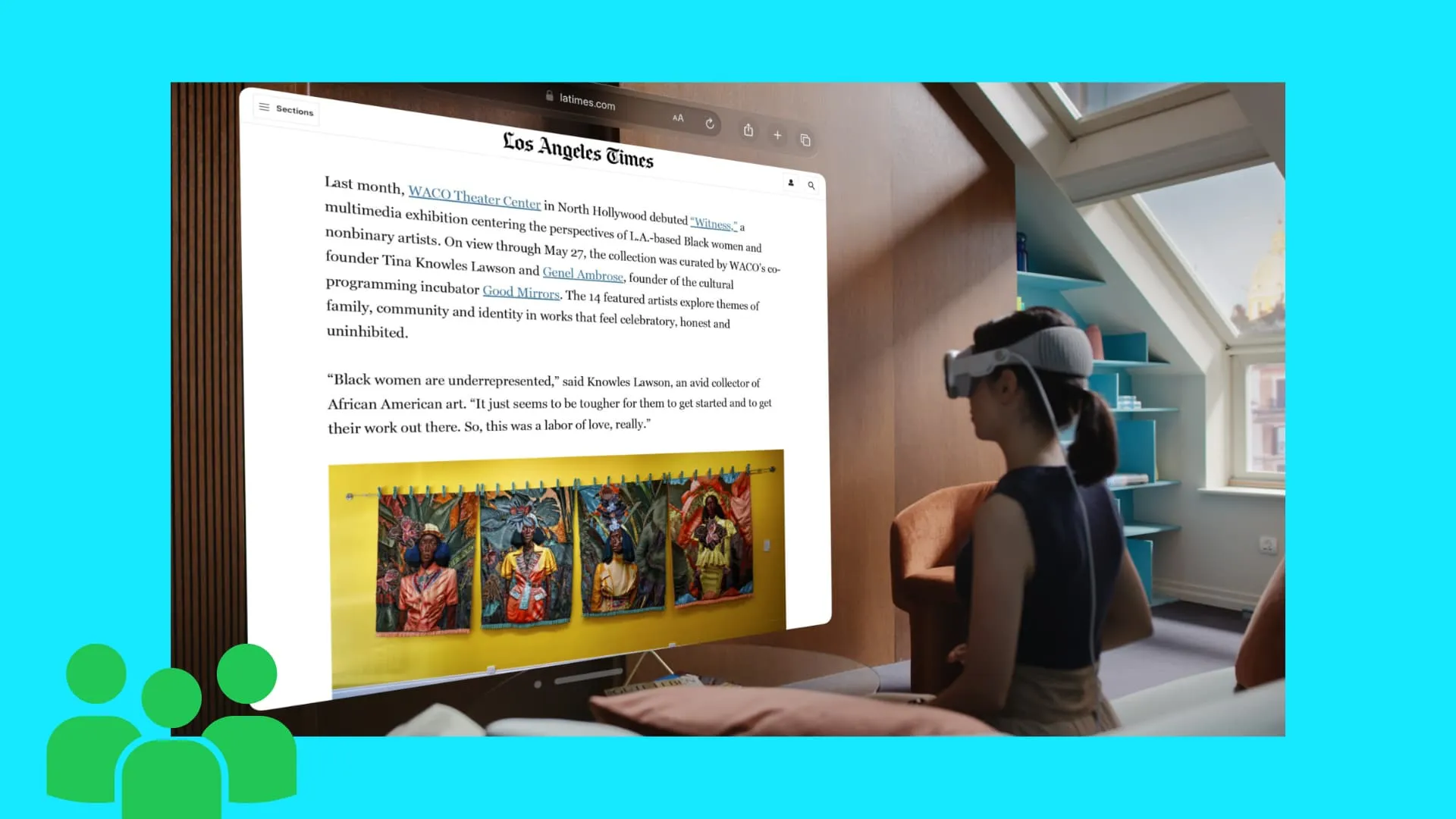
他の人に Apple Vision Pro を使用させる方法
これには、最初から最後まで 4 つの主要なステップが含まれます。ただし、始める前に、Vision Pro にパスコードを設定していることを確認してください。セットアップ時にすでにこれを行っている可能性があります。ただし、そうでない場合は、設定アプリ > Optic ID とパスコードに移動して追加します。
ステップ 1: ゲスト ユーザー モードで許可するものを選択します
Vision Pro を他の人と共有すると、次のことが可能になります。
1. インストールされているすべてのアプリを使用できるようにする— これは、兄弟や配偶者などの信頼できる人々と Vision Pro を共有している場合に適した方法です。
重要:すべてのアプリへのアクセスを許可すると、このユーザーはあなたのメッセージ、写真、電子メール、Safari の閲覧履歴、カレンダーのイベント、iCloud データ、音楽プレイリスト、その他ほぼすべてのものを見ることができることになります。ただし、ゲスト セッション中にすべてのアプリとサービスを許可した場合でも、ゲスト ユーザーはOptic ID、Apple Pay、EyeSight、ペルソナなどの機密情報を利用できません。
2. 選択した開いているアプリのみを使用させる— ゲスト ユーザーに機密性の高いアプリを触らせたくない場合は、これが最適な方法です。 Vision Pro をオフィスの同僚や子供などの人々と共有する場合に適しています。
- 選択した少数のアプリのみを許可したい場合は、Apple Vision Pro でそれらのアプリを開く必要があります。
- ゲスト モードで使用したくないアプリがすでに開いている場合は、必ず閉じてください。ヒント:アプリのウィンドウがあちこちに散らばっている場合は、Digital Crown を押してビューの中心を再調整します。
重要:ゲスト ユーザーは、開いているアプリ内でアカウントを使用します。たとえば、ゲスト ユーザー セッションに対して音楽アプリとテレビ アプリを許可したとします。これで、その人はあなたの Apple Music と TV のアカウント/サブスクリプションを使用することになります。彼らはあなたのプレイリストや履歴などをすべて見ることができます。
ステップ 2: ゲスト モードをオンにする
1) Apple Vision Pro のコントロールセンターを開くには、上を向いて下向き矢印アイコン をタップします。
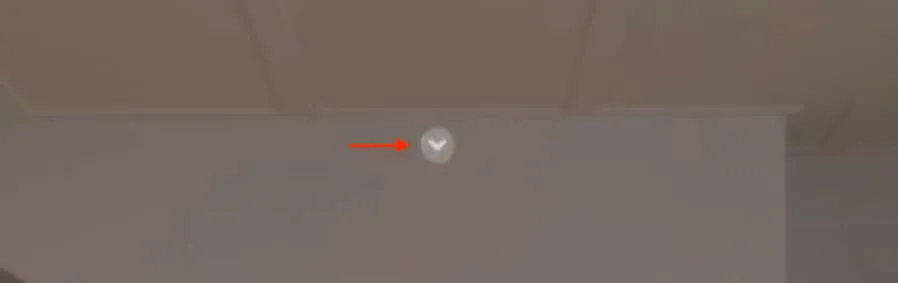
2)コントロールセンターボタンをタップすると、追加のオプションが表示されます。
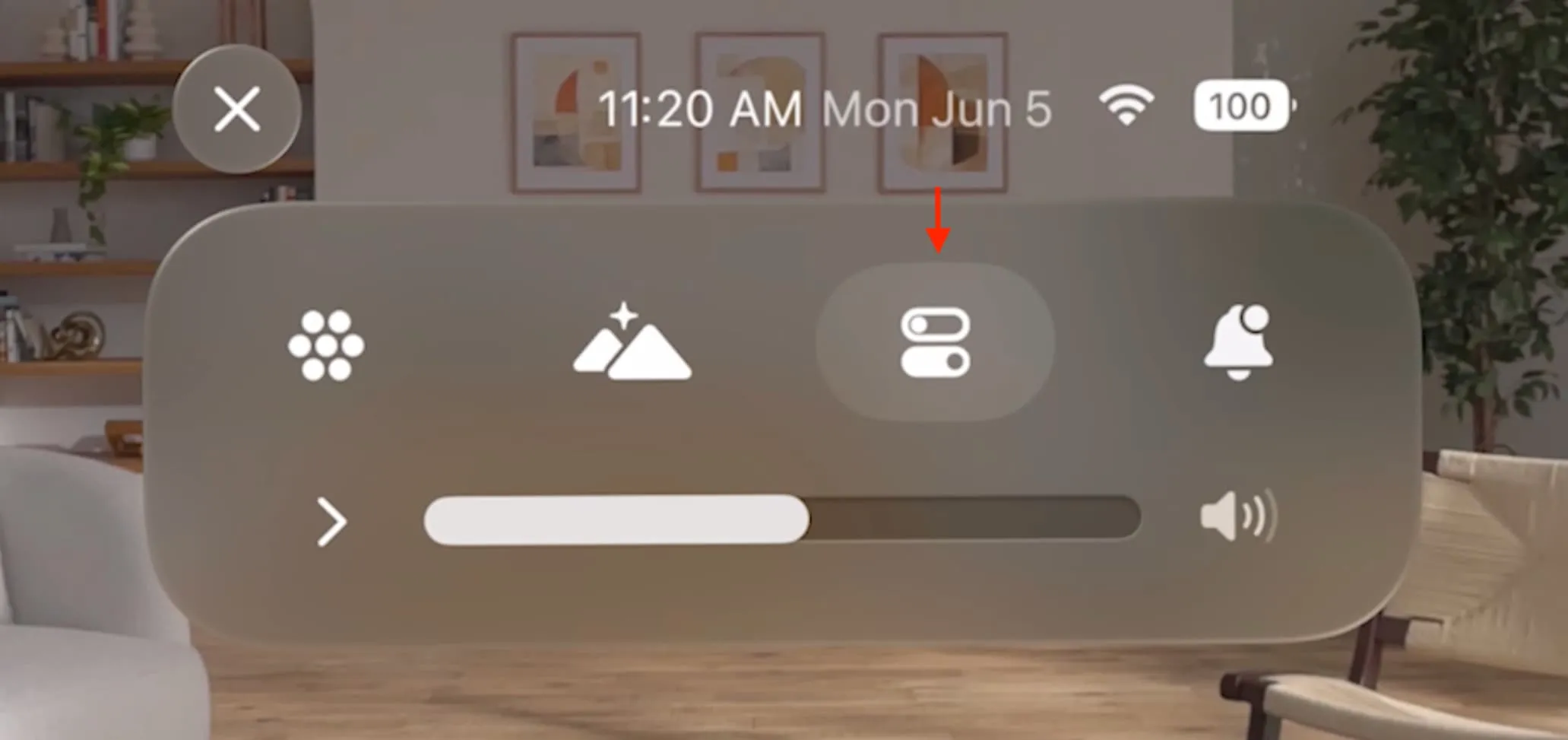
3) [ゲスト ユーザー]オプションを選択します。
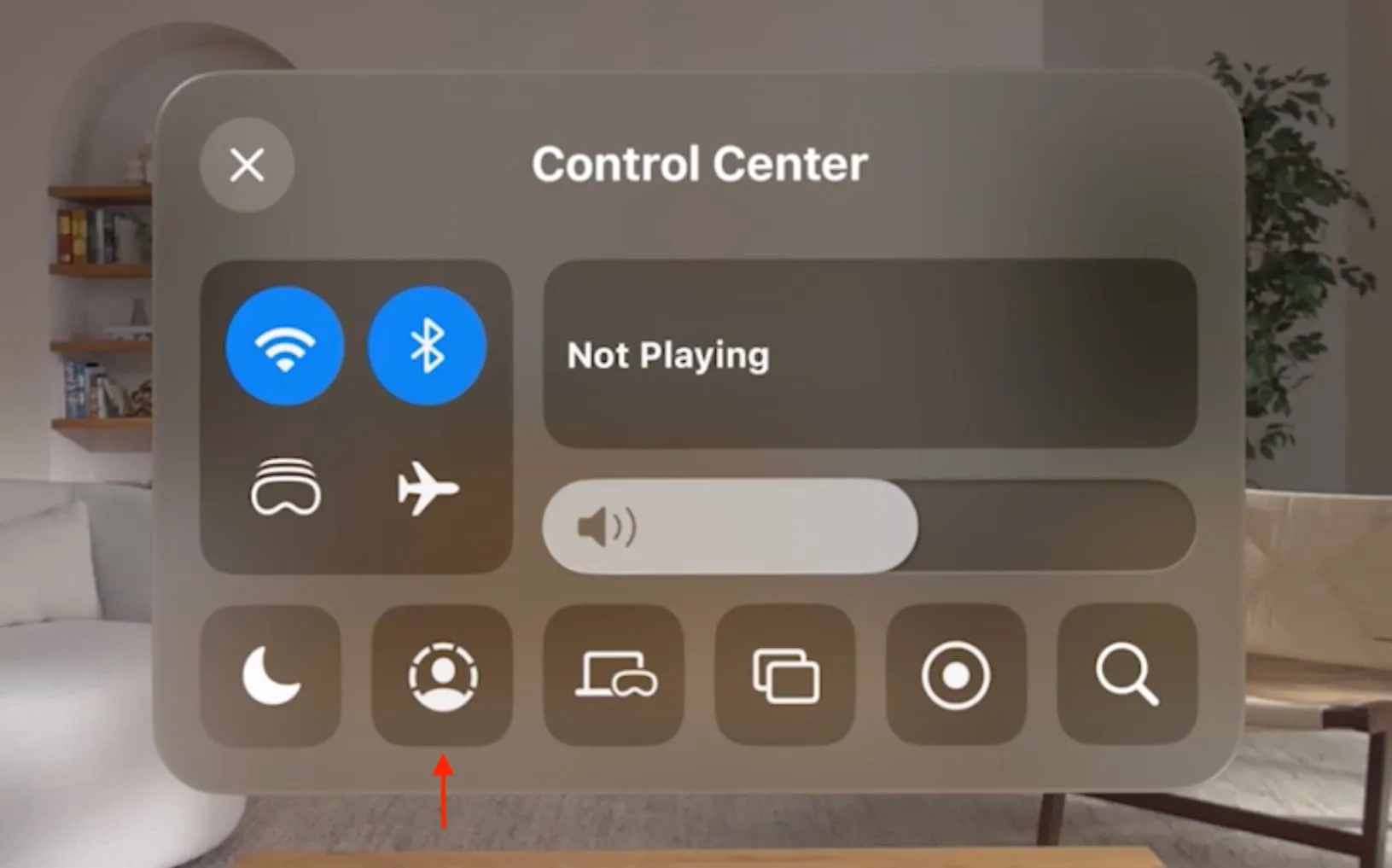
4)開いた小さなゲスト ユーザー ウィンドウから[許可されたアプリ]タイルをタップします。
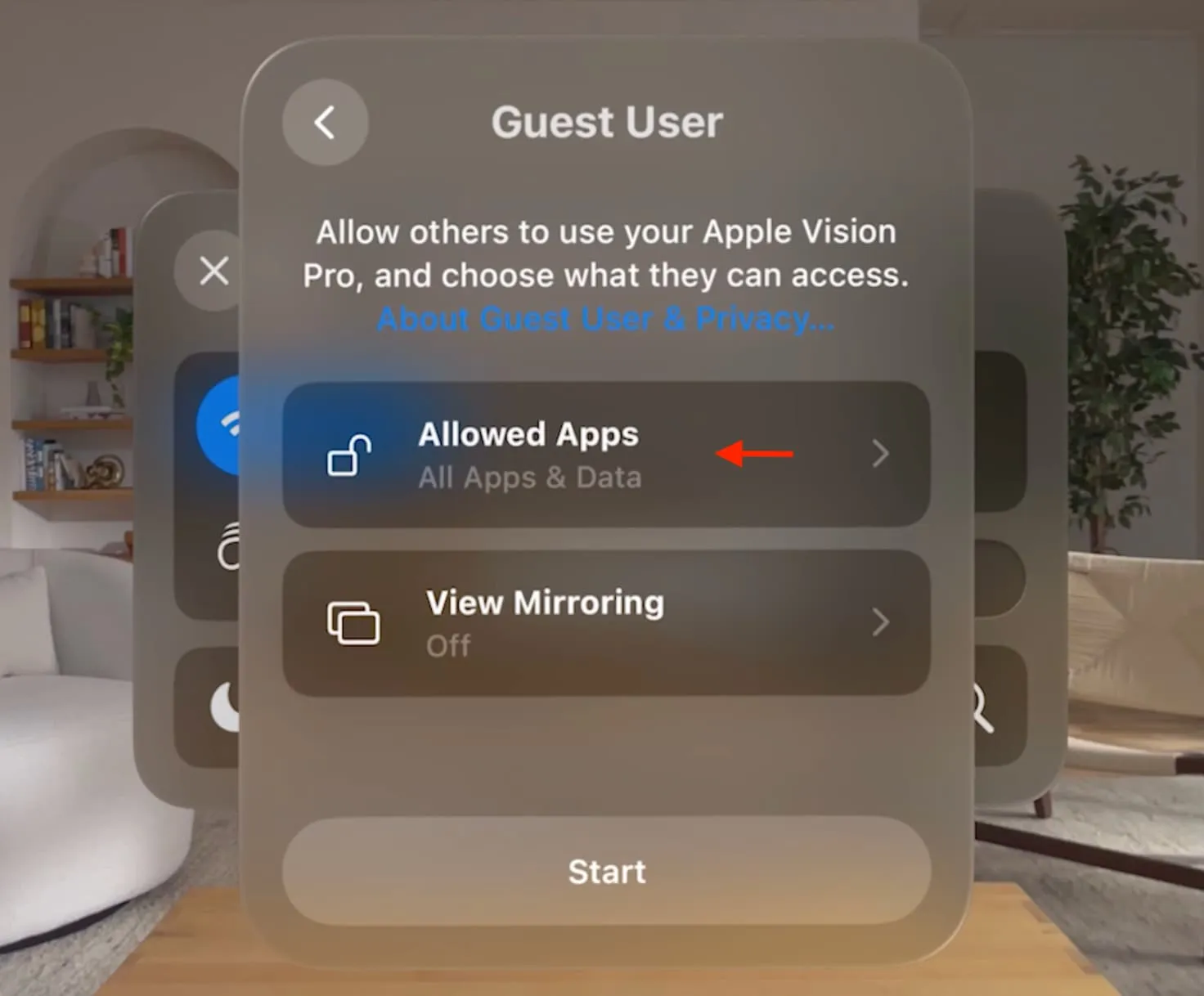
5)次に、このゲスト ユーザー セッション中にすべてのアプリを許可するか、開いているアプリのみを許可するかを選択します。
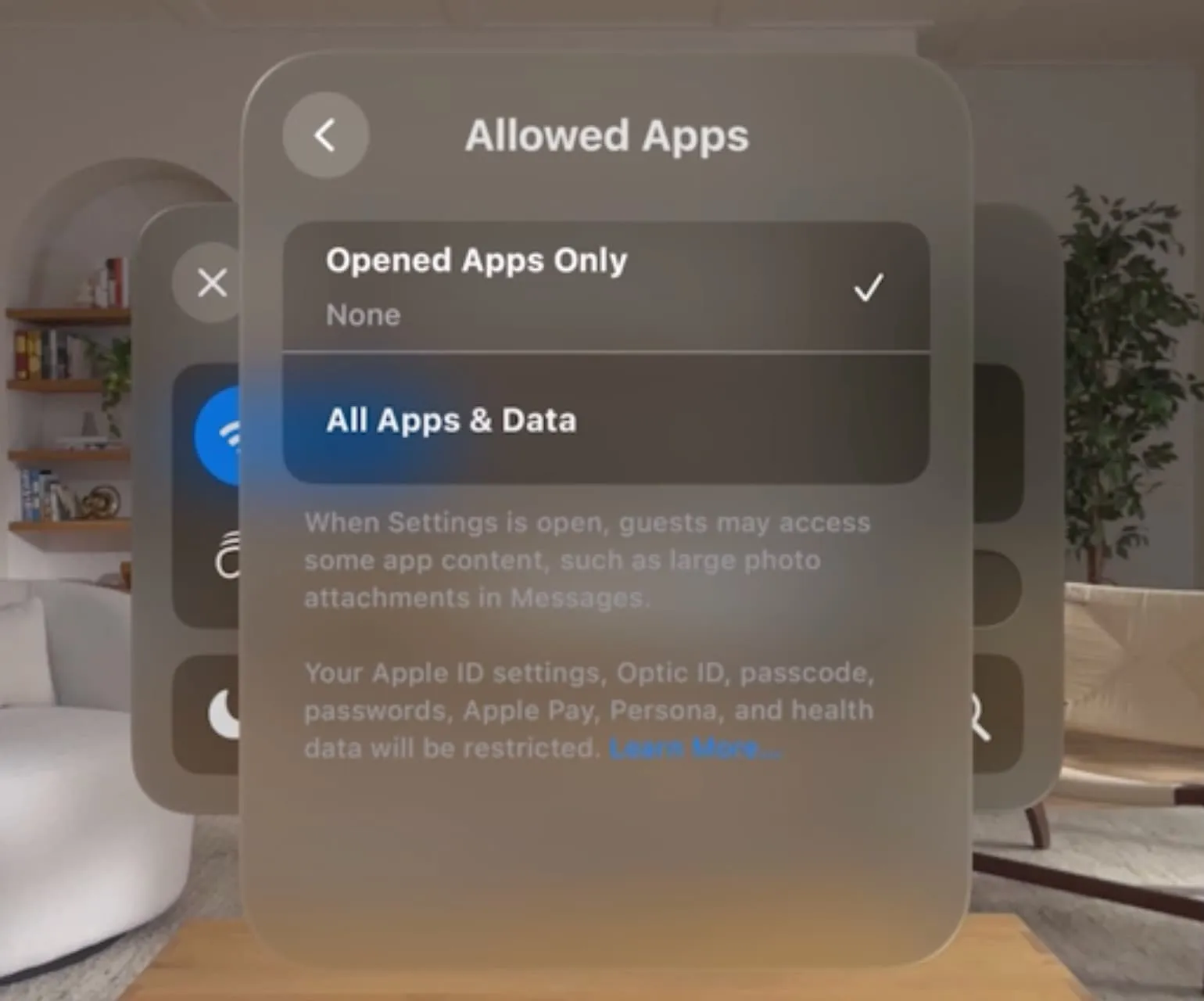
6)オプション: ゲスト ユーザーに Vision Pro を渡した後、そのユーザーがその上で何をしているかを確認したいですか? 「戻る」ボタンをタップし、「ミラーリングの表示」を押します。次に、iPhone、iPad、Mac、Apple TV、またはスマート TV などの別の AirPlay デバイスを選択します。サポートが必要な場合は、 Vision Pro ビューを外部画面にミラーリングするチュートリアルを参照してください。
7) [開始]を押して、ゲスト ユーザー セッションをアクティブにします。
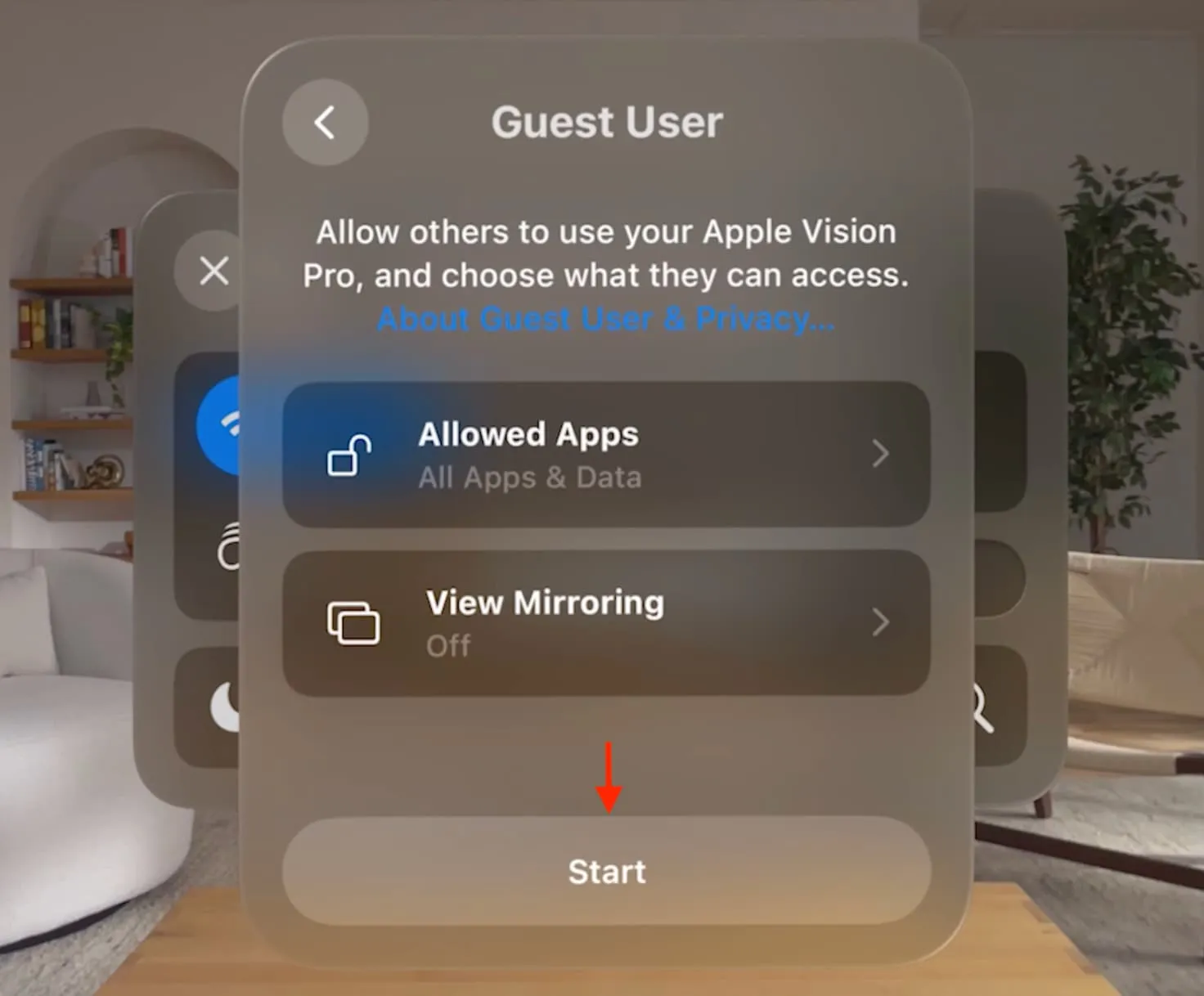
ステップ 3: 新しいユーザーに目と手のセットアップを完了させます
ゲスト ユーザー モードを開始したら、Vision Pro を顔から外し、ゲスト ユーザーに渡します。次の 5 分以内に顔に塗るようにしてください。 5 分以内にこれを行わないと、ゲスト モードが自動的に終了し、データを保護するために Vision Pro がパスコードでロックされます。
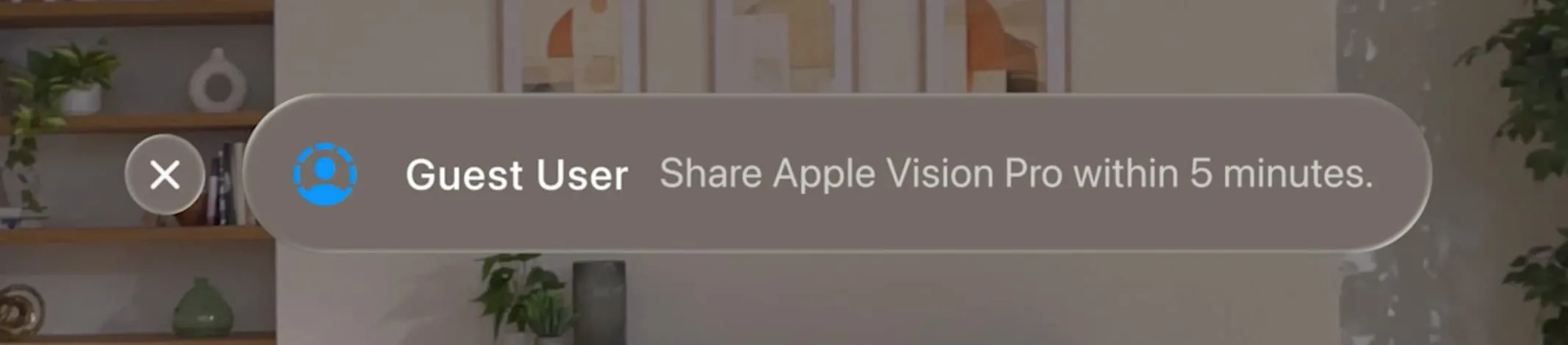
ゲスト ユーザーがヘッドセットを顔に装着したら、ディスプレイが揃うまでDigital Crown を押し続けるように求められる場合があります。
その後、ゲストは目と手のセットアップを完了して、オンボード カメラが目と手を正確に使用して入力を登録できるようにする必要があります。
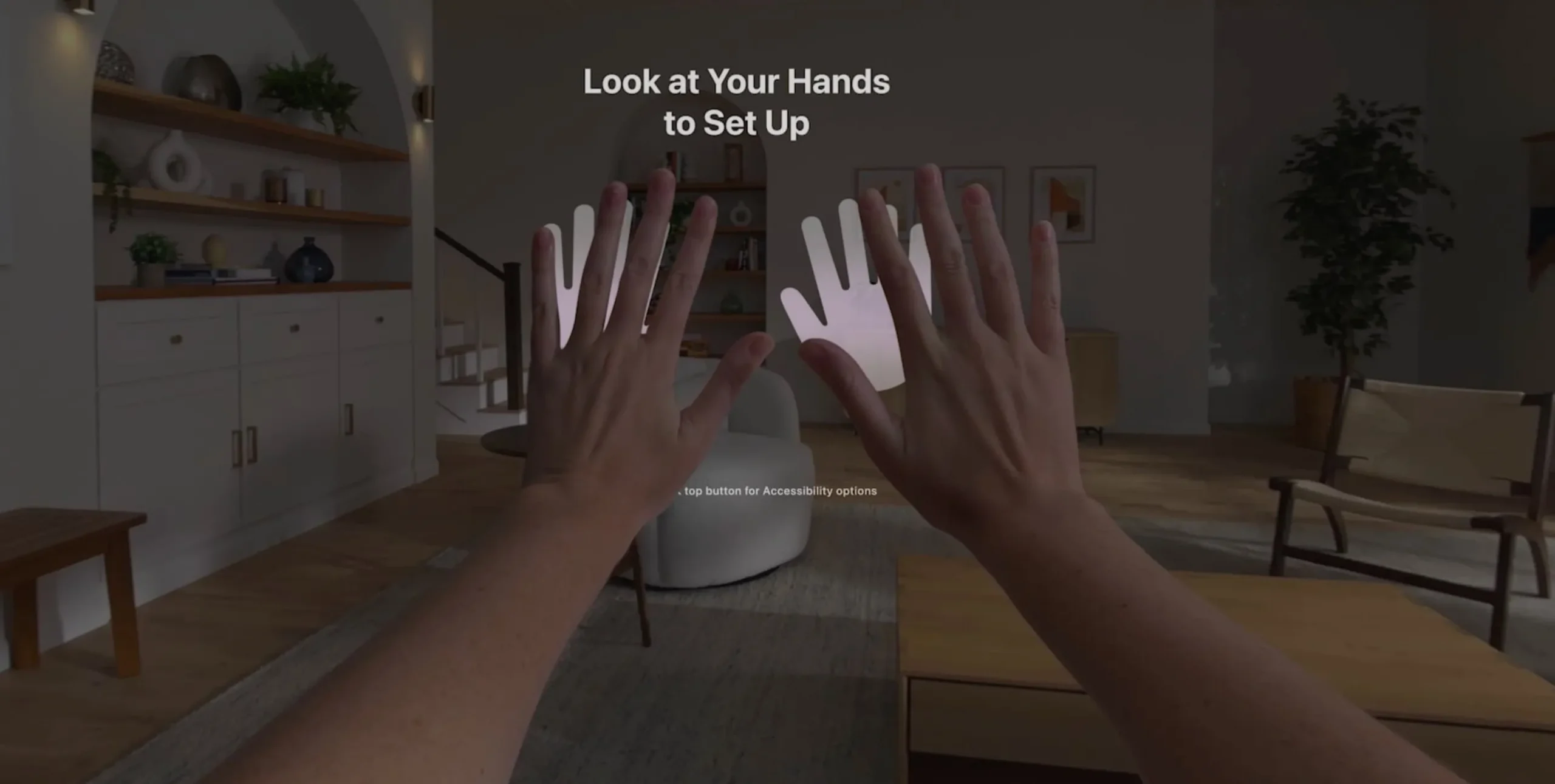
これが完了すると、ゲスト ユーザーは Vision Pro を使用できるようになります。許可する内容に応じて、ユーザーはすべてのアプリにアクセスすることも、あなたが開いたアプリだけにアクセスすることもできます。
ステップ 4: ゲスト ユーザー モードを終了する
ゲストモードが終了すると、Apple Vision Pro は自動的にその人の目と手の設定を忘れ、あなたの手と目の設定に戻ります。ゲスト ユーザー セッションを停止するには:
- 相手にVision Pro ヘッドセットを顔から外すように依頼すると、ゲスト セッションが自動的に終了します。
- また、 Vision Pro コントロール センターに移動し、コントロール センター ボタンをタップし、ゲスト ユーザー アイコンをクリックして、[セッションの終了]をタップすることもできます。
Vision Pro を他の人と共有する場合の制限事項
- ゲストは、Vision Pro を使用するたびに、目と手をセットアップする必要があります。現在、他の人の目と手の設定を保存して将来使用することはできません。これは、ヘッドセットを定期的に再利用したい家族にとって煩わしいものになります。
- 個別のアカウントがアプリのアカウントやデータにアクセスできない Mac とは異なり、Vision Pro では、ゲスト ユーザーはアプリのサブスクリプションを使用し、既存のアプリ データにアクセスしたり、データに追加したりします。そのため、完全に信頼していない人と共有するには適したデバイスではありません。
- ライトシールは顔にフィットする形状です。外光が完全に遮断されないため、お子様など他の人は劣悪な体験をする可能性があります。家族のために追加のライト シールを購入することもできます ( 1 つあたり 199 ドル)。
Vision Pro で個別のユーザー アカウントを作成できますか?
Apple Vision Pro では、配偶者、子供、兄弟、友人、会社員などの他の人々に対して個別のプロファイルやアカウントを作成することはできません。この動作は、最大 3 つの追加アカウントを許可する競合他社の Meta Quest や、複数の個別のユーザー アカウントを作成できる Mac とは異なります。
全体として、Apple Vision Pro は、主に 1 人だけが使用することを目的としているという意味では iPhone や iPad に似ています。ただし、iOS デバイスとは異なり、デバイスを他の人と共有できるゲスト モードがあります。
追加情報:共有 iPad 機能を使用すると、32 GB 以上の内部ストレージを備えた iPad を学校や組織内のさまざまな人々が使用できるようになります。現時点では、Apple Vision Pro にはこのオプションがありません。
Vision Pro を他の人に譲渡した場合はどうなりますか?
場合によっては、自分のユーザー アカウントを使用して他の人にヘッドセットを渡すだけで機能する場合があります。しかし、Vision Pro を他の人に渡すと、visionOS ソフトウェアを操作するために不可欠な目と手のジェスチャが困難になる可能性があると人々は感じています。適切な目と手の追跡がなければ、多くのことができず、経験を楽しむこともできません。
ゲスト ユーザー モードは、この問題を解決します。これを有効にすると、相手は目と手の完全なセットアップを行う必要があります。その後、仮想空間内を正確に移動できるようになります。
ビジョン プロの詳細:
コメントを残す